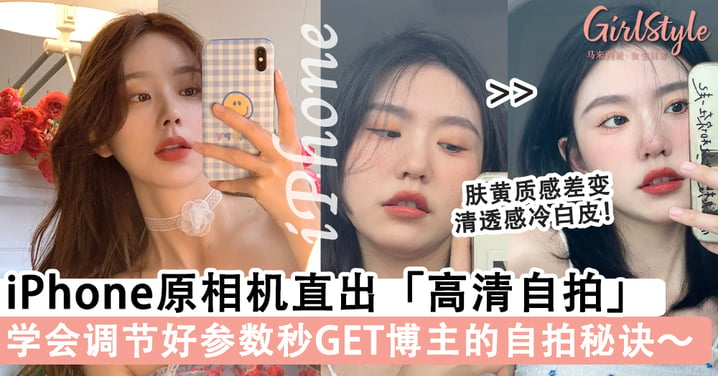
省下P图的时间!iPhone原相机直出「高清自拍」小TIPS,学会调节参数秒GET博主的自拍秘诀~
有在使用iPhone的集美们一定要学起来~经常羡慕博主们自拍的奶油肌妆感,和自然好看的滤镜效果吗?其实只要学会了调节和设置手机的参数,以后用原相机就可以直出高清好看的自拍哦!再也不需要靠画质不清晰的美颜相机,和花时间在P图上啦~

Step 1、在手机设置选择相机,打开「网格」和「镜像前置镜头」这样就能不怕自拍时会歪脸,而且还是和后置镜头拍的效果一样的哦!

Step 2、在手机设置选择照片,关闭「HDR功能」接着再去到「格式」选择「兼容性最佳」打开「构图网格」并关闭「查看超取景框取景」

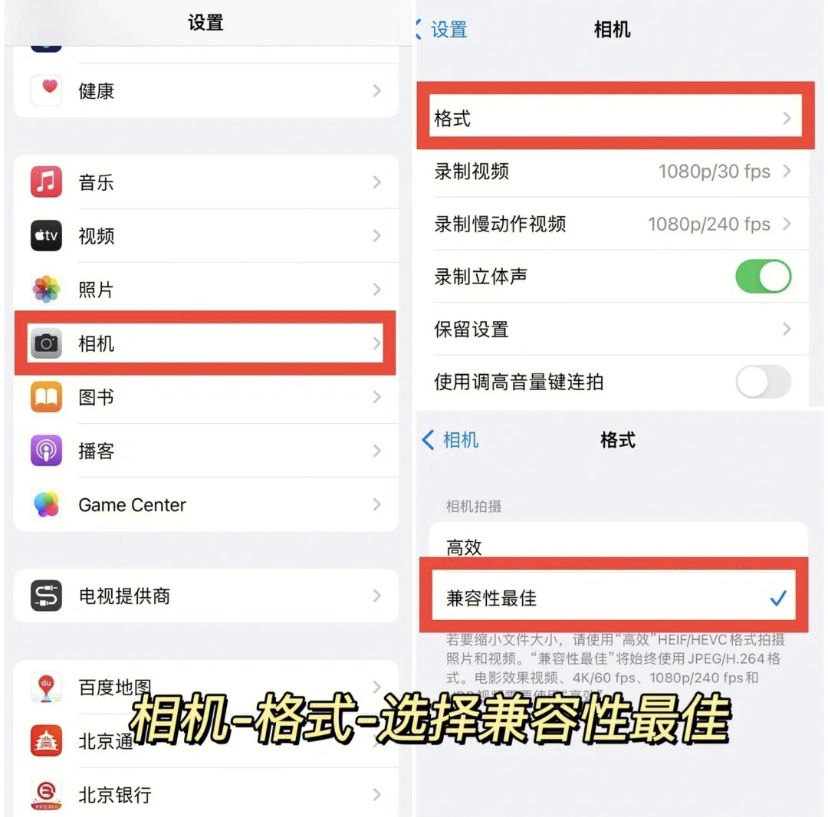
Step 3、在设置点开相机 >找到三个重普的小四边形>把它调成亮,暖色调65、色温 33、曝光手动调成0.3(夜间开闪光可以-0.7)

Step 4、到手机中的设置点击「辅助功能」,找到「显示文字与大小」后打开「降低白点值」,可以按个人喜欢设置成25%一50%。返回到设置找到「相机」打开「保留设置」将曝光设置成+0.3或者 +0.7

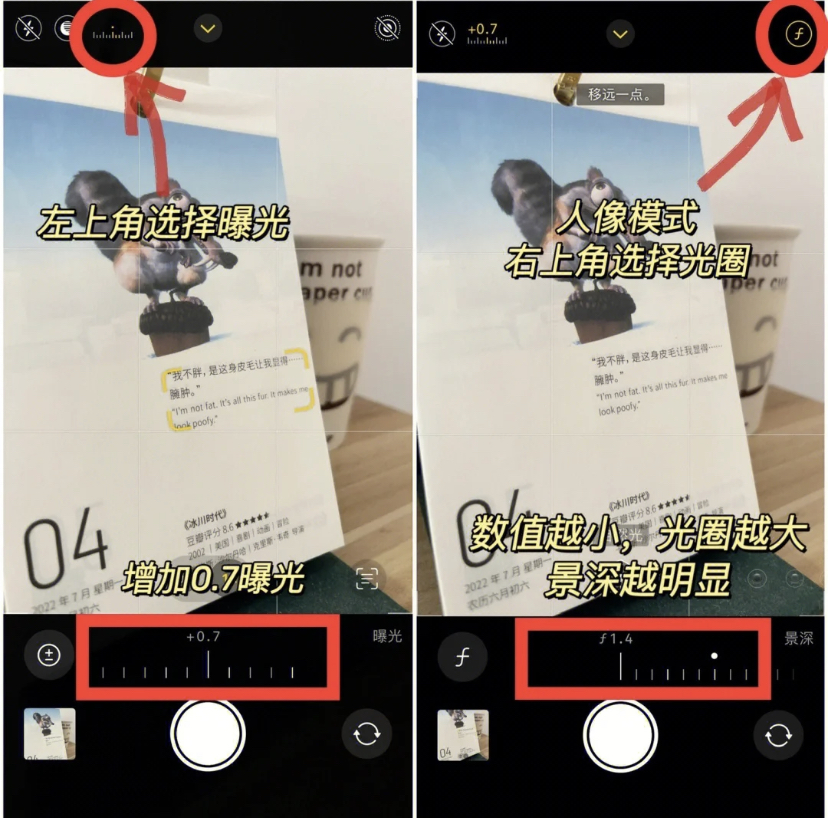
Step 5、拍Live图的时候也可以自己调节冷白皮参数!把曝光、亮光、亮度拉在10-40之间,大家可以根据自己的喜好去调节,最重要是让肌肤变得更通透白皙。接着把色温拉在-20至-50之间,色调拉在20-40之间,就可以让暗黄的自拍立即变得白皙又清晰!


By:马来西亚女生日常编辑部
Photo Source:小红书
更多相关文章
网红博主同款滤镜!8款极简INS风「iPhone原相机」调色教程,阴天废片瞬间变成氛围感美照!
19 May 2022
想要拥有网红博主同样好看的排版,那就要选择自己喜欢的滤镜风格,将每一张照片都用上好看的滤镜!特别是干净好看的INS风滤镜最圈粉,而且操作也很简单不需要很多的步骤。这里就分享8款用iPhone就能调出的好看滤镜,不需要其他APP就能拥有好看美照!赶快收藏起来为拍下的照片套上合适的滤镜,让自己的排版变得整齐更好!
1、清透粉色滤镜
日系感满满的粉嫩滤镜真的很好看!特别适合用在食物和饮料上,即使是简单没构图的照片,也瞬间变得明亮又有高质感!
调色参数:曝光+30 鲜明度+30 高光+20 阴影+60 对比度-15 亮度+35 饱和度+54 色温-40 色调+6 锐度+100
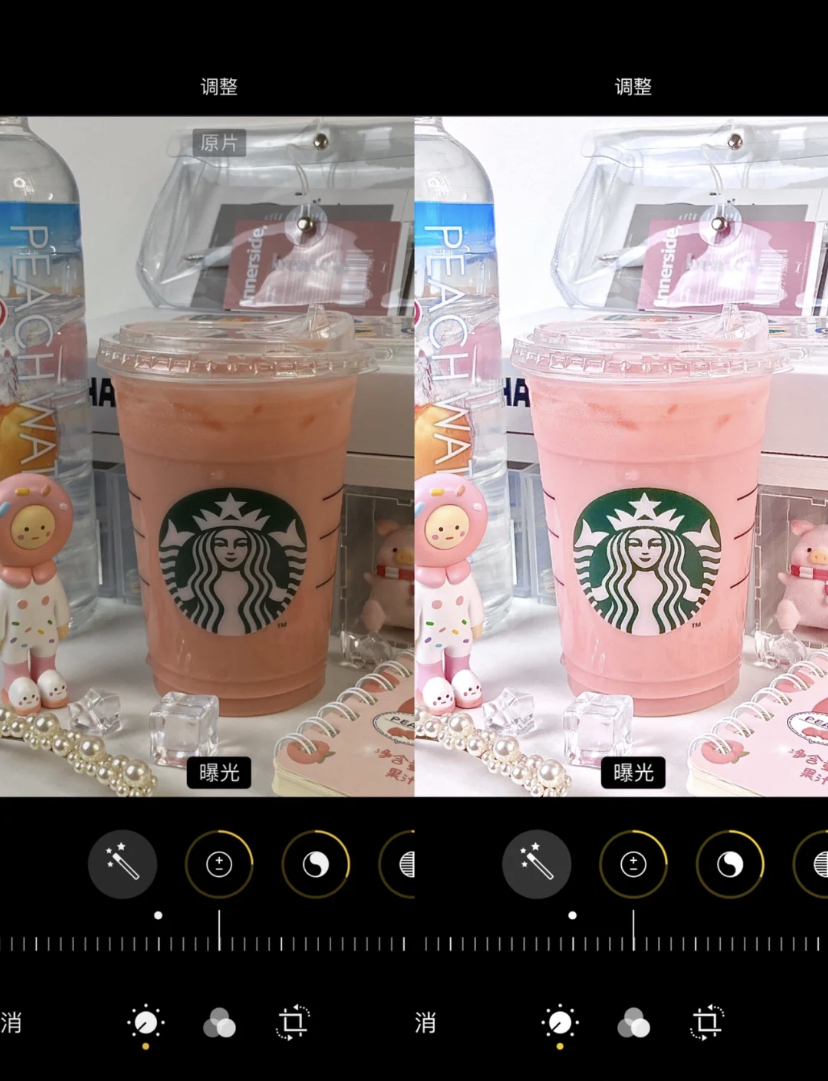
2、INS风暖调滤镜
适合日常碎片使用的滤镜,饱和度偏高带有暖色调让照片看起来特别吸睛!颜色干干净净的真的很适合记录日常使用,如果不想要颜色过于亮也可以拉低亮度。
调色参数:鲜明度 +32 高光-29 阴影+79 对比度-22 亮度+70 自然饱和度+51 色温+12 锐度+66
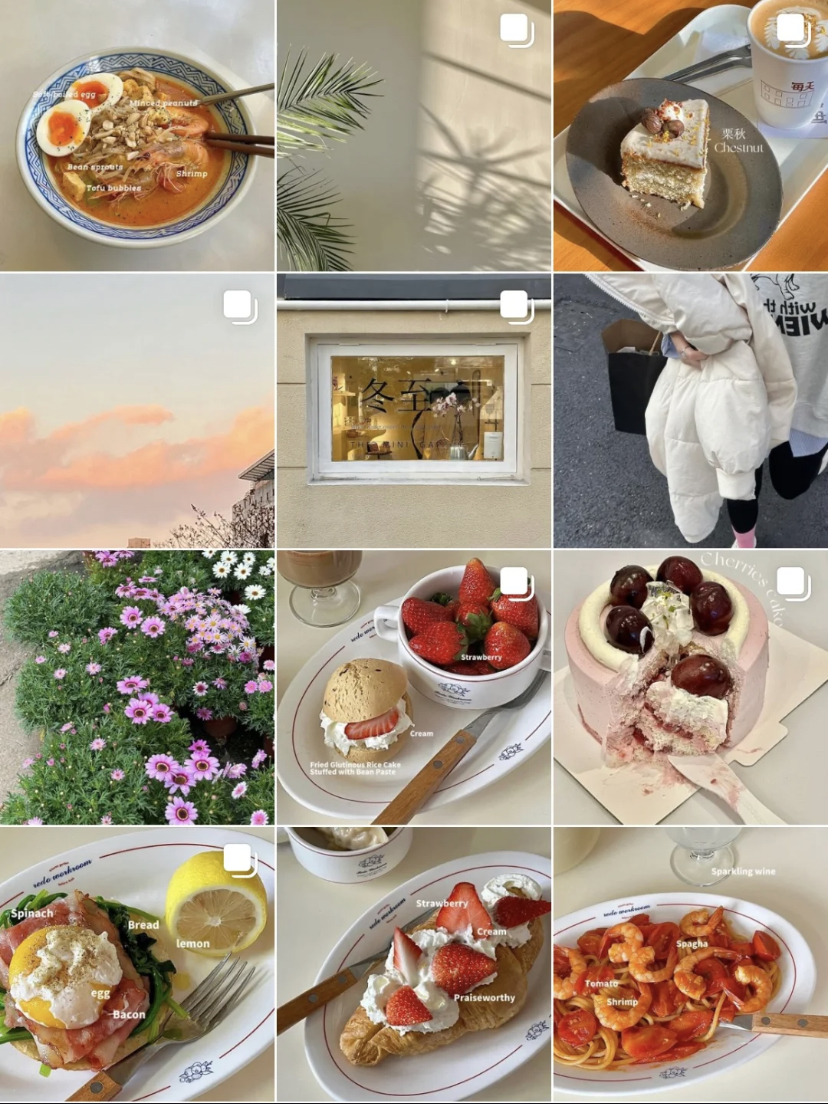
3、油画感滤镜
这个滤镜特别适合用在户外拍的照片或者是风景照,瞬间转换成油画风看起来超疗愈的~尤其是人像的照片可以瞬间获得冷白皮,后期套上滤镜后都不需要修图美白啦~
调色参数:鲜明度+55 高光-60 阴影-20 对比度-15 亮度-5 黑点+5 饱和度-12 自然饱和度+40 色温-55 色调+15
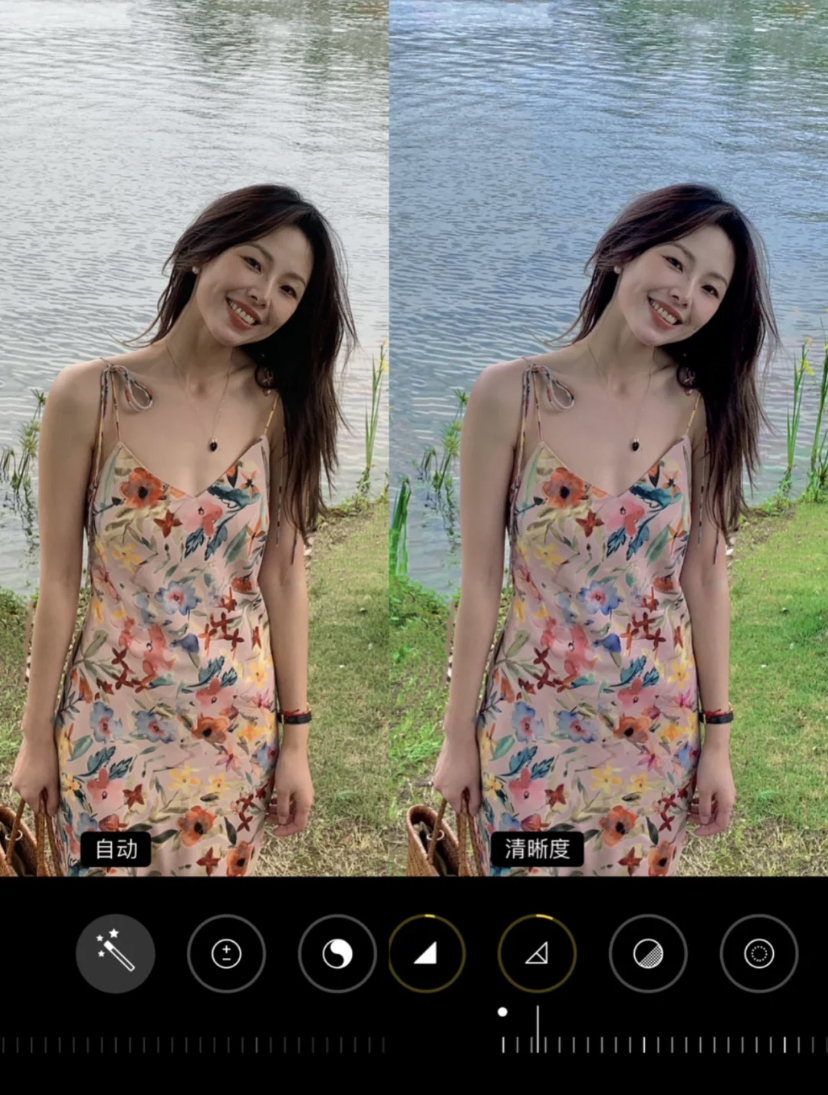
4、日系风滤镜
特别适合人像照片是用的滤镜,阴暗的照片可以一键变亮!同时还可以调节出好看的冷白皮,一定要get这个拯救废片的神仙滤镜~
调节参数:曝光+25 鲜明度+45 高光+15 阴影+20 对比度-10 亮度+25
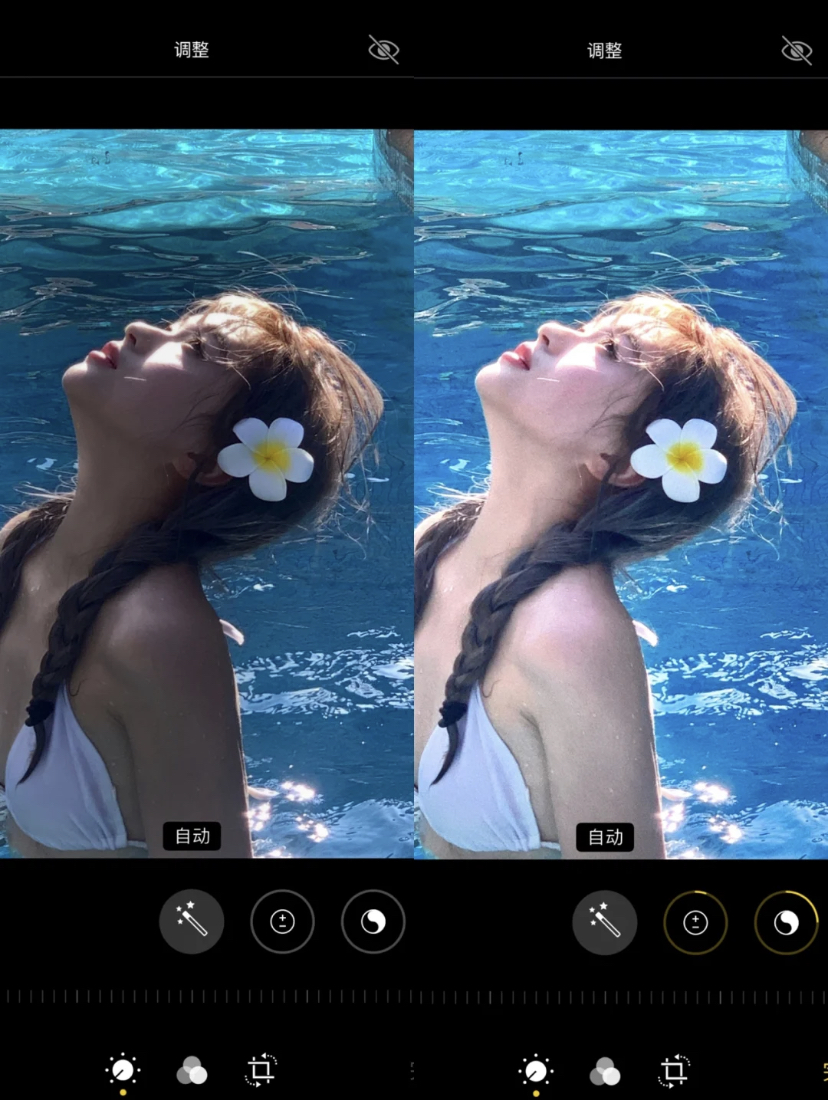
5、浪漫日落滤镜
黄昏日落照真的特别有氛围感~但如果照片中的日落颜色不够鲜艳,也可以靠调色拉高饱和度瞬间就拥有绝美的日落照!
调色参数:对比度-55 阴影+65 高光-44 鲜明度+64 色温+55 色调+27
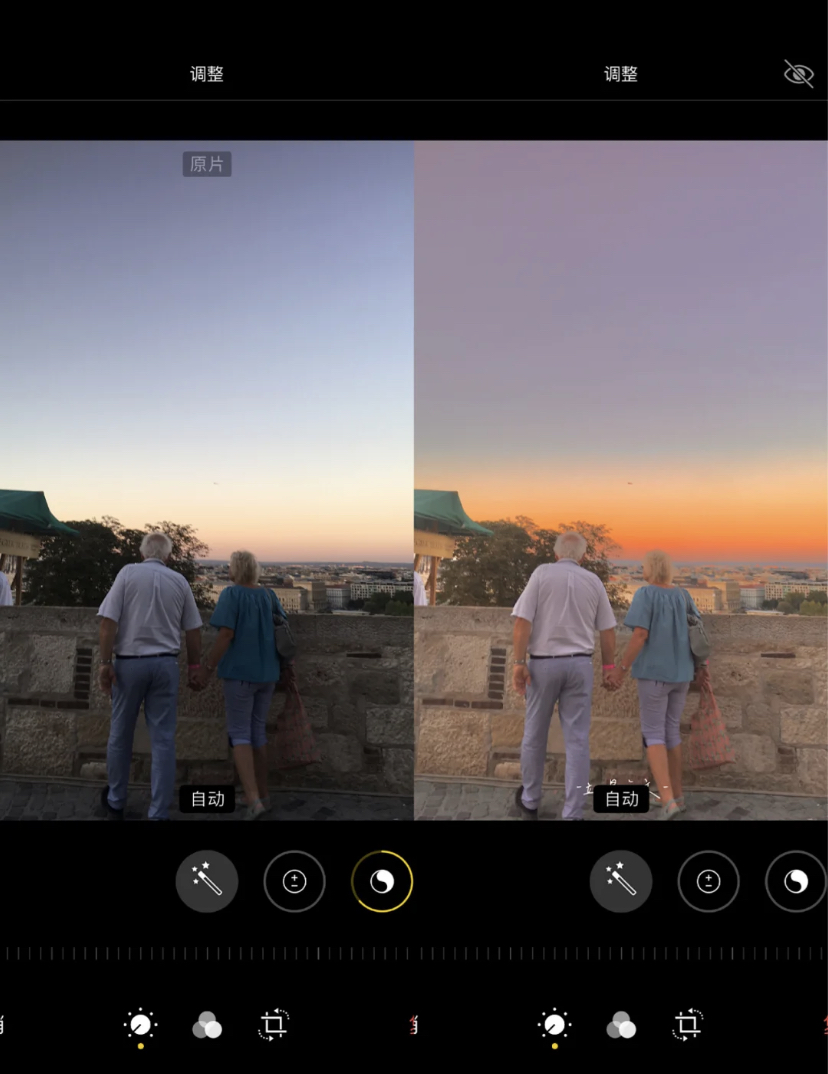
6、春日感滤镜
阳光、花朵和风景照最适合亮亮的滤镜啦!充满着春日感看起来也特别清晰好看,让照片的质感瞬间变高立刻增添了一种高级感哦~
调色参数:曝光+9 鲜明度+100 高光-66 阴影+52 对比度-32 亮度+12 自然饱和度+38 色温+25
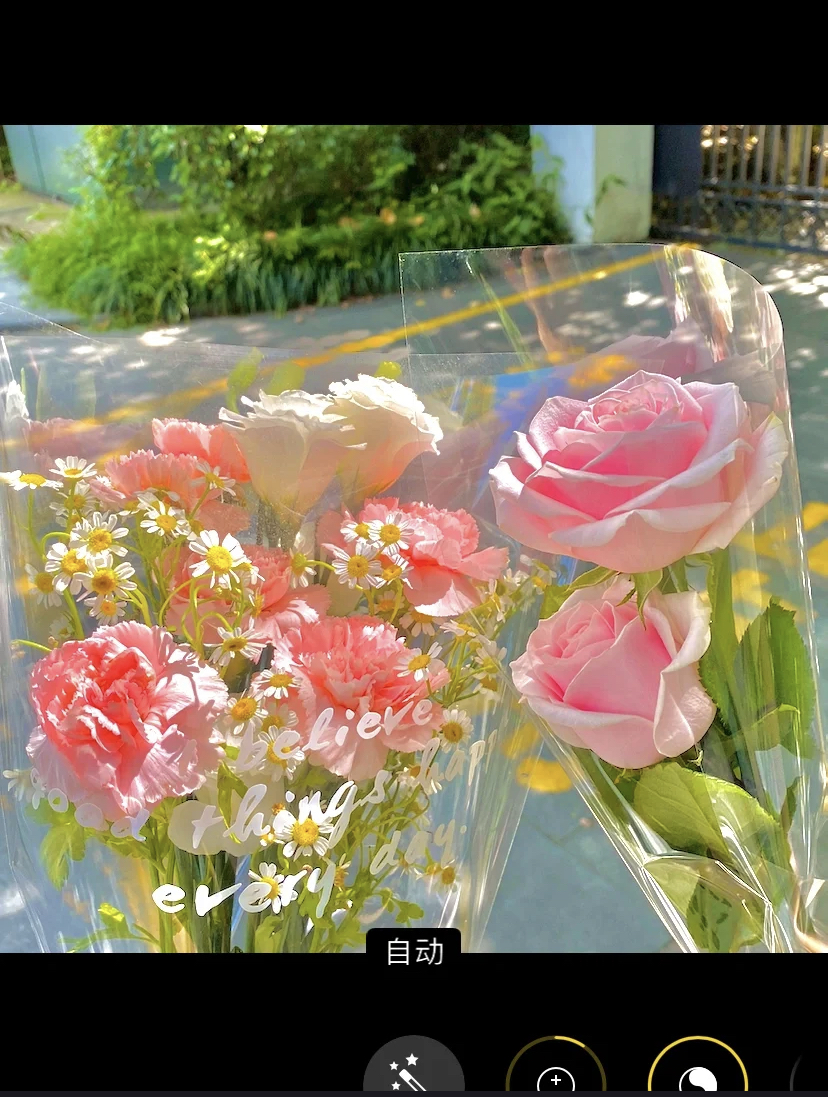
7、出游旅行滤镜
喜欢带有暖色感的滤镜一定要get起来!尤其是出门旅游和打卡时候特别适合用,户外拍的人像和风景照用这款滤镜特别有感觉哦!
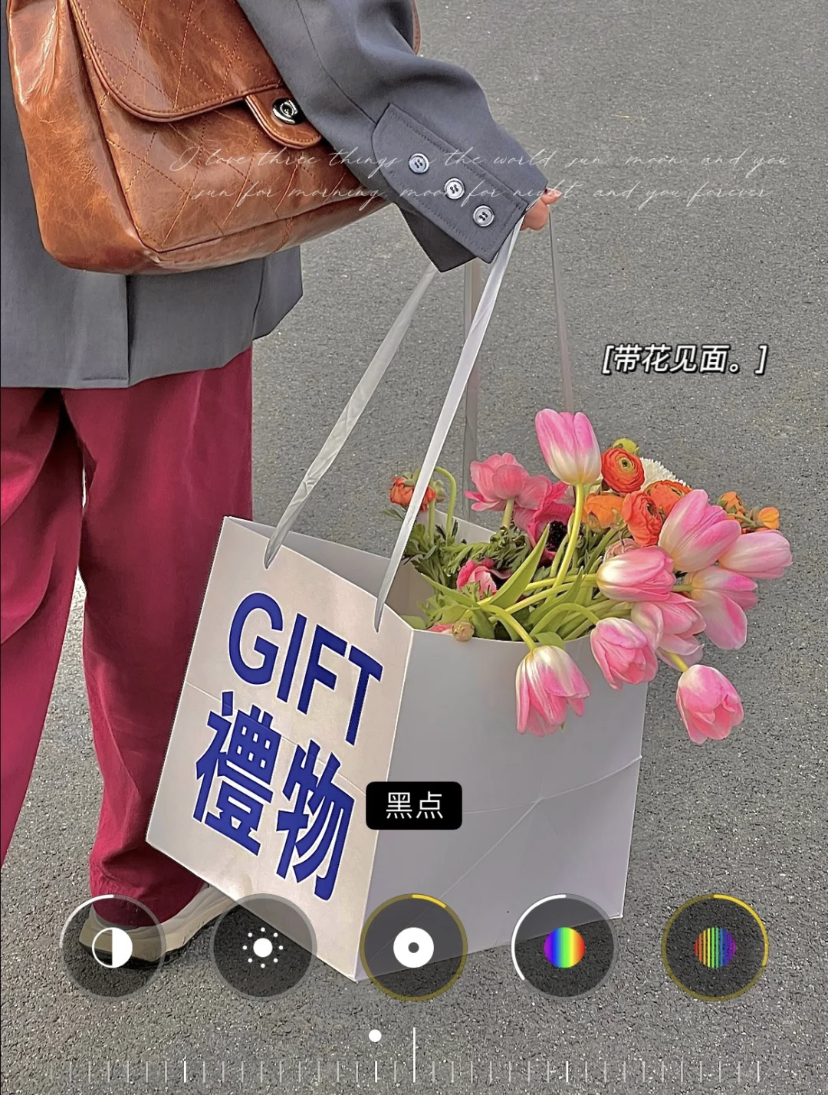
8、复古胶片感滤镜
带棕色调的复古风滤镜很有氛围感,即使是随便摆拍的照片用上这个滤镜都很好看!闪光灯自拍搭配这个滤镜会有不一样的胶片感哦!
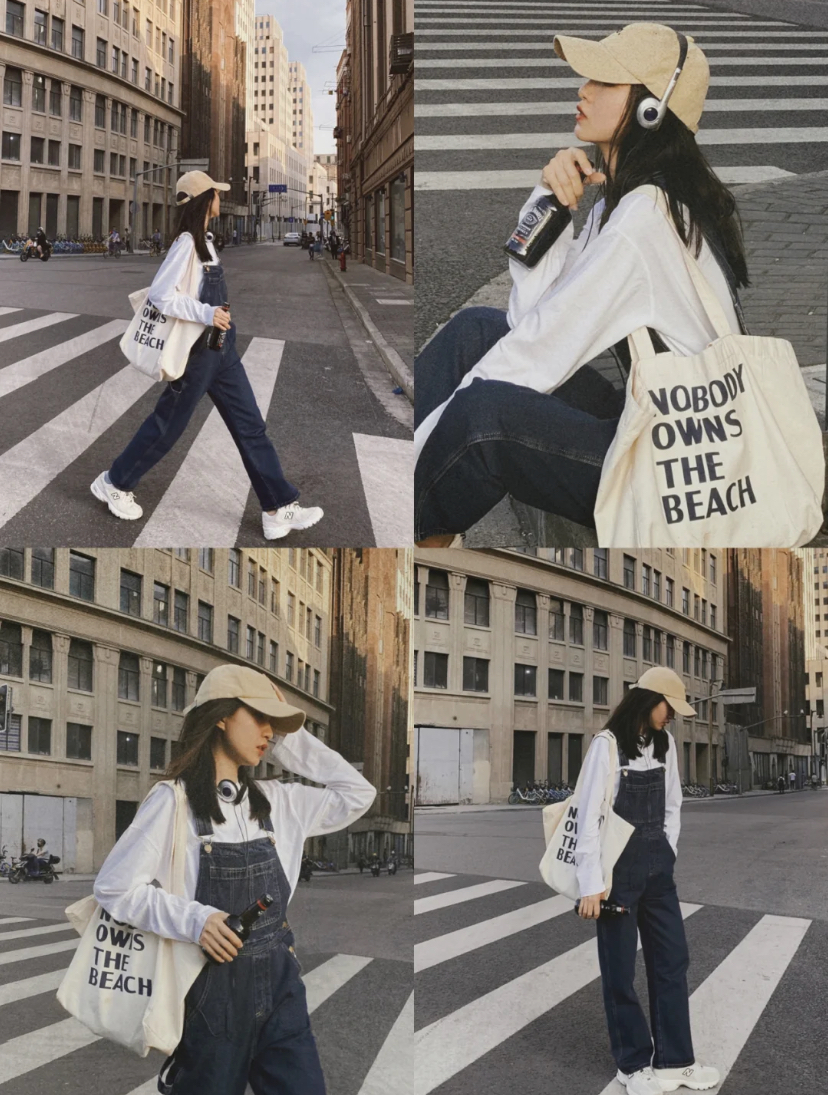
By:马来西亚女生日常编辑部
Photo Source:小红书